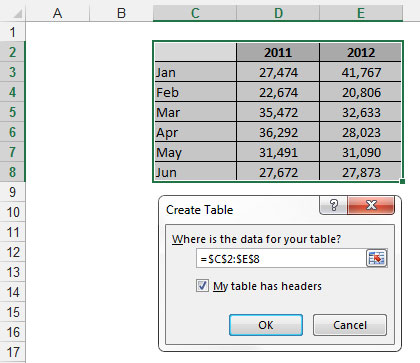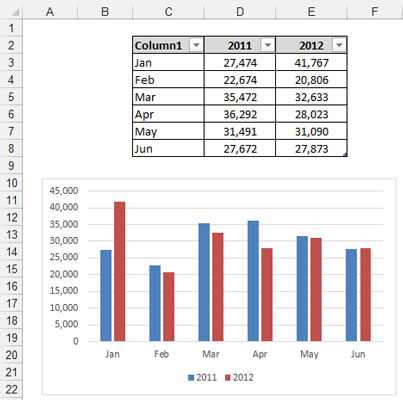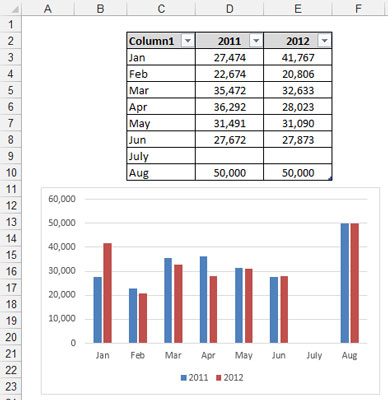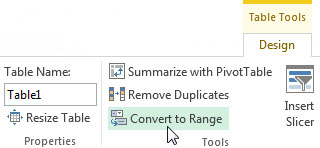Један од изазова на који можете наићи када правите моделе података у Екцел-у је табела података која се временом проширује. Односно, табела расте у броју записа које држи због додавања нових података. Да бисте добили основно разумевање овог изазова, погледајте следећу слику.

Датум у табели и графикону завршава се у јуну.
На овој слици видите једноставну табелу која служи као извор за графикон. Имајте на уму да су у табели наведени подаци за период од јануара до јуна.
Замислите да се следећег месеца ова табела прошири и укључује податке за јул. Мораћете ручно да ажурирате графикон да бисте укључили јулске податке. Сада замислите да имате исти проблем у свом моделу података, са више табела података које се повезују са више табела за провођење и компонентама контролне табле. Можете замислити да би био изузетно болан задатак пратити промене сваког месеца.
Да бисте решили овај проблем, можете користити Екцел-ову функцију табеле (можете рећи да су провели целу ноћ смишљајући то име). Функција Табела вам омогућава да конвертујете опсег података у дефинисану табелу која се третира независно од других редова и колона на радном листу. Након што се опсег конвертује у табелу, Екцел посматра појединачне ћелије у табели као један објекат са функционалношћу коју типичан опсег података нема.
На пример, Екцел табеле нуде следеће карактеристике:
-
Они су аутоматски омогућени помоћу падајућих заглавља Филтер тако да можете лако да филтрирате и сортирате.
-
Долазе са могућношћу брзог додавања реда Тотал са различитим агрегатним функцијама.
-
Можете применити посебно форматирање на Екцел табеле независно од остатка табеле.
-
Најважније за сврхе моделирања података, они се аутоматски проширују како би омогућили нове податке.
Функција Табела постоји у програму Екцел 2003 под другим именом: функција Листа (налази се у Екцеловом менију Подаци). Предност ове чињенице је да су Екцел табеле потпуно компатибилне са Екцел 2003 листама.
Конвертовање опсега у Екцел табелу
Да бисте конвертовали опсег података у Екцел табелу, следите ове кораке:
Означите опсег ћелија које садрже податке које желите да укључите у своју Екцел табелу.
На картици Уметање на траци кликните на дугме Табела.
Овај корак отвара дијалог Креирање табеле.
У дијалогу Креирај табелу, проверите опсег за табелу и наведите да ли је први ред изабраног опсега ред заглавља.
Кликните на ОК да примените промене.
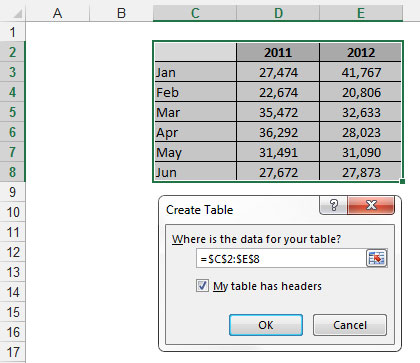
Конвертовање опсега података у Екцел табелу.
Након што се конверзија изврши, приметите неколико малих промена. Екцел је ставио падајуће меније аутоматског филтера на редове заглавља, редови у табели сада имају алтернативно сенчење, а свако заглавље које није имало вредност је именовано од стране Екцел-а.
Можете користити Екцел табеле као извор за графиконе, изведене табеле, оквире са листама или било шта друго за шта бисте обично користили опсег података. На следећој слици, графикон је повезан са Екцел табелом.
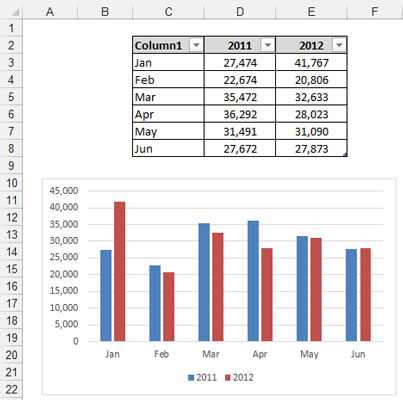
Екцел табеле се могу користити као извор за графиконе, изведене табеле, именоване опсеге и тако даље.
Ево импресивног дела. Када се подаци додају у табелу, Екцел аутоматски проширује опсег табеле и уграђује нови опсег у било који повезани објекат. То је само фенси начин да се каже да било који графикон или стожерна табела везана за Екцел табелу аутоматски снима нове податке без ручне интервенције.
На пример, ако додате податке за јул и август на крај Екцел табеле, графикон се аутоматски ажурира да би ухватио нове податке. На следећој слици, јул је додат без података, а август са подацима који вам показују да графикон бележи све нове записе и аутоматски исцртава дате податке.
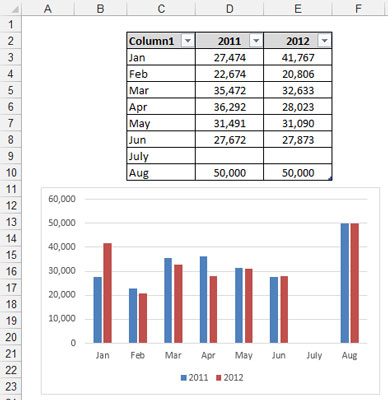
Екцел табеле се аутоматски проширују када се додају нови подаци.
Одвојите тренутак да размислите о томе шта Екцел табеле значе за модел података. Они значе заокретне табеле које никада не морају да се поново конфигуришу, графиконе који аутоматски бележе нове податке и опсеге који аутоматски прате промене.
Конвертовање Екцел табеле назад у опсег
Ако желите да претворите Екцел табелу назад у опсег, можете да пратите ове кораке:
Поставите курсор у било коју ћелију унутар Екцел табеле и изаберите поткартице Дизајн алата за табеле на траци.
Кликните на дугме Претвори у опсег, као што је приказано.
Када вас питају да ли сте сигурни (преко оквира за поруку), кликните на дугме Да.
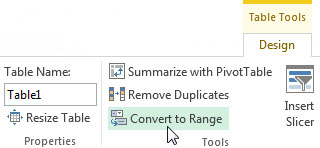
Да бисте уклонили функционалност Екцел табеле, претворите табелу назад у опсег.